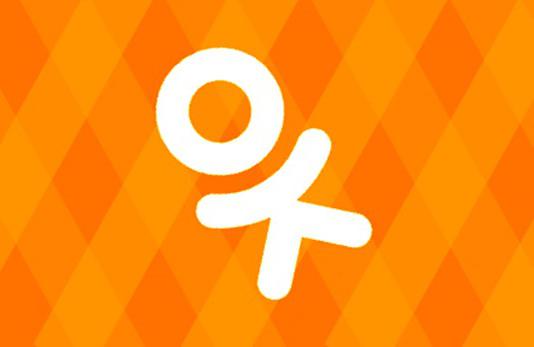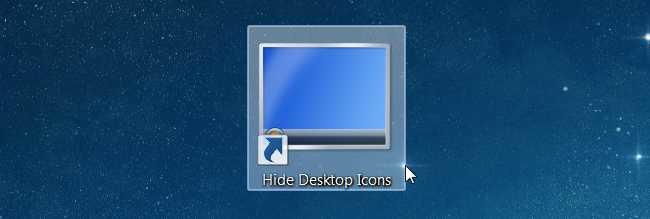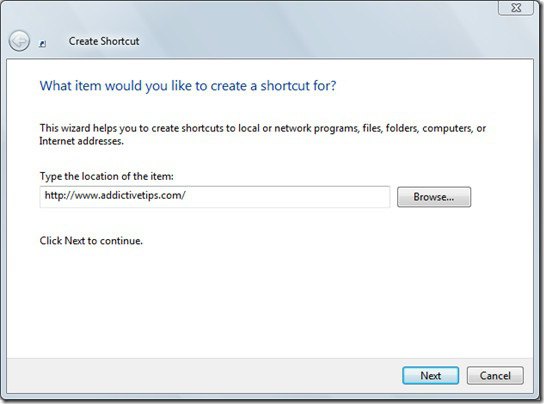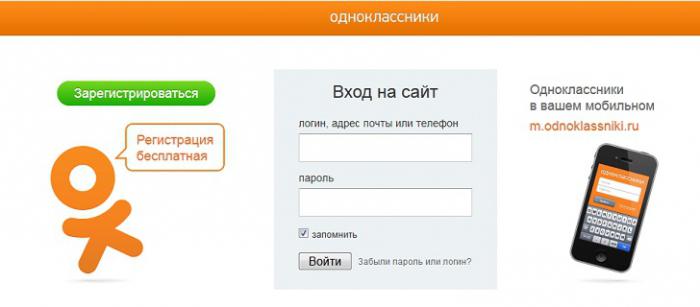Как сделать иконку одноклассники
Как сделать ярлык «Одноклассники» на рабочем столе, изменить иконку и восстановить его
Просматривая различные веб-страницы в поисках нужной информации, на одних сайтах вы задерживаетесь всего на несколько минут или даже меньше, но другие вас заинтересовывают, и вы становитесь постоянным посетителем таких ресурсов.
Для того чтобы в следующий раз не искать понравившейся сайт или блог, пользователи, как правило, добавляют его в «Избранное» или на «Панель закладок». Но есть и другой способ, позволяющий быстро получить доступ к любимому ресурсу. Речь идет о ярлыках веб-страниц, которые можно создать на рабочем столе (РС).
Сегодня достаточно много времени люди проводят в социальных сетях, где можно пообщаться с друзьями, посмотреть веселое видео или фотографии, играть в интересные приложения, участвовать в конкурсах и зарабатывать деньги. Поэтому далее речь пойдет о том, как сделать ярлык «Одноклассники» на рабочем столе.
Что такое ярлык?
Прежде чем приступать к созданию ярлыков, необходимо сначала разобраться, что это вообще такое.
Ярлыками называют иконки, ссылающиеся на какие-либо программы, папки на вашем компьютере или сайты. Как отличить его от файла? Все очень просто – на иконке (в левом углу) вы увидите стрелочку. Кстати, вы можете проверить, ярлык ли это или нет. Нажмите по нему ПКМ и в выпадающем меню выберите «Удалить». Если это ярлык, то появится окошко с соответствующим предупреждением.
Помните: когда вы удаляете ярлык, сама программа останется на компьютере. Избавиться от нее можно, открыв раздел «Программы и компоненты», который вы найдете в «Панели управления».
Как сделать ярлык «Одноклассники» на рабочем столе?
Чтобы перенести ярлык интернет-ресурса на рабочий стол, вам понадобится проделать несколько несложных действий. Существует два способа, позволяющих добавить веб-страницу на рабочий стол.
Первый вариант срабатывает не всегда. Например, в браузерах «Опера» выполнить эту операцию бывает невозможно. Итак, откройте, например, «Гугл Хром» или «Мозиллу». Слева от строки, куда вводится адрес сайта, вы увидите значок с изображением Земли или страницу. Сверните ваш браузер в окно (в правом верхнем углу есть соответствующая функция) и нажмите ЛКМ по значку. Теперь, удерживая кнопку мышки, перетащите его на РС.
Есть и другой способ. ПКМ кликните на свободной области рабочего стола и в контекстном меню выберите опцию «Создать ярлык». Скопируйте адрес «Одноклассников» и вставьте его в графу «Расположение объекта». Нажмите «Далее» и дайте название ярлыку.
Теперь вы знаете, как сделать ярлык «Одноклассники» на рабочем столе.
Как изменить иконку?
Вам, скорее всего, захочется изменить значок «Одноклассники» для ярлыка, так как стандартная иконка имеет не совсем привлекательный вид. Для этого ПКМ нажмите по ярлыку и откройте «Свойства». Внизу нажмите кнопку «Изменить значок» и выберите любой из предоставленных вариантов. Если же вы хотите, чтобы в качестве иконки использовался логотип сайта «Одноклассники», то необходимо отыскать соответствующее изображение. При этом помните, что вам нужен формат ICO.
Кстати, можно скачать любую программу, которые преобразуют PNG в нужный вам формат. Воспользуйтесь, например, приложением SimplyIcon. Разобраться в программе несложно. Запустите ее и перетащите изображение (формат PNG) в специальное окошко.
Теперь снова кликните ПКМ по ярлыку и в «Свойствах» выберите «Сменить значок». Нажмите «Обзор» и укажите расположение сохраненного файла ICO.
Восстановление ярлыка
Итак, вы знаете, как создать ярлык «Одноклассники», но что делать, если он исчез с рабочего стола? Вариантов решения проблемы есть несколько. Но речь пойдет о тех из них, которые предназначены для начинающих пользователей.
Во-первых, посмотрите, возможно, кто-то (например, ребенок) случайно отключил отображение иконок. На РС нажмите ПКМ и в контекстном меню откройте раздел «Вид». Посмотрите, отмечено ли «Отображение значков рабочего стола». Если нет, то установите чекбокс, и все вернется на свои места.
Во-вторых, проверьте, включен ли процесс explorer.exe. Для этого откройте «Диспетчер задач» и выберите вкладку «Процессы». Если не можете найти explorer.exe, то перейдете в «Приложения» и нажмите «Новая задача». Теперь впишите название процесса, тем самым запустив его.
В-третьих, если вы не знаете, как восстановить ярлык «Одноклассники», то просто создайте новый.
Заключение
Вы узнали, как сделать ярлык «Одноклассники» на рабочем столе, поэтому сможете добавить любимую социальную сеть в удобное для вас место. Эту же операцию можно проделать с любыми другими сайтами, которые вы часто посещаете, ведь, согласитесь, что гораздо удобней кликнуть мышкой по ярлыку, чем постоянно открывать браузер и прописывать в поисковике название веб-ресурса.
Теперь вы также умеете устанавливать привлекательное изображение для ярлыка, например, логотип сайта или же красивую картинку. Но не забывайте, что они должны быть в формате ICO.
Восстановление ярлыка не вызовет проблем, однако, если пропали все значки, то, возможно, понадобится «покопаться» в реестре. Но это рекомендуется делать только опытным пользователям, так как можно нарушить корректную работу системы.
Скачать ярлык Одноклассники на рабочий стол компьютера и установить значок бесплатно
Скачать и установить ярлык Одноклассники на рабочий стол компьютера бесплатно
В браузерах существует множество полезных функций для упрощения и ускорения доступа к любимым сайтам. Например, закладки, визуальные закладки, экспресс панель. Но можно сделать еще проще – установить ярлык сайта на рабочий стол компьютера или ноутбука, чтобы иметь мгновенный доступ к своей странице. И в сегодняшней статье рассмотрим, как скачать ярлык Одноклассники на рабочий стол компьютера и установить его бесплатно.
Как скачать и установить значок Одноклассники на рабочий стол компьютера
Скачать и установить значок социальной сети Одноклассники на рабочий стол компьютера достаточно просто. Для этого не нужно скачивать никаких специальных программ, а просто – следовать пошаговой инструкции ниже.
Как создать (вывести) ярлык одноклассники на рабочий стол
Чтобы создать (вывести) ярлык одноклассники на рабочий стол нужно сделать следующее:
Половина пути пройдена. Новый созданный ярлык, с прописанным адресом Одноклассников в поле «Объект» уже будет автоматически сразу открывать сайт Одноклассники при нажатии на него. Осталось лишь скачать значки Одноклассников и установить их в качестве основной иконки.
Скачать значки (иконки) Одноклассников в формате ico
Значки (иконки) в формате ico позволяют пользователю менять иконки ярлыков и прочих файлов.
Загрузить, скачать значки Одноклассников в формате ico можно по ссылке: ok-icons
Лучше всего сохранить их на рабочий стол компьютера, чтобы не потерять.
Как сделать ярлык Одноклассников на рабочем столе: завершающий этап
Ярлык создан, значки скачаны, остался лишь последний пункт – установить значок Одноклассников для ярлыка на рабочем столе. Вот что следует сделать:
Как закрепить значок Одноклассники на панели задач
Но можно не только вывести ярлык на рабочий стол, можно еще и закрепить Одноклассники на панель задач Windows.
Чтобы это сделать следует зажать ярлык Одноклассников на рабочем столе левой кнопкой мыши и, не отпуская, перенести значок в самый низ экрана – на панель задач.
Вот так вот просто можно вынести Одноклассники на рабочий стол или добавить Одноклассники на панель задач Windows.
Как вывести значок Одноклассники на Android телефоне или планшете
Вывести значок Одноклассники на телефоне или планшете Android можно установив приложение «Одноклассники» из Google Play Market по ссылке.
Надеюсь, статья « Скачать ярлык Одноклассники на рабочий стол компьютера и установить (поставить, перекинуть) значок ОК бесплатно. Инструкция по созданию значка, иконки Одноклассников на ПК » была вам полезна.
Иконка одноклассники на рабочий стол или телефон
Социальная сеть Одноклассники является одной из наиболее популярных среди пользователей. Спросом пользуется как мобильная версия через специальное приложение для телефонов, так и полная версия сайта через браузер, установленный на ПК или на ноутбуке. Обе версии обеспечивают мгновенный обмен сообщениями, доступ к играм и развлечениям, просмотр фотографий и видеороликов друзей и так далее. Примечательно, что мобильное приложение ОК для современных смартфонов полностью дублирует основную версию сайту и поддерживается на всех ОС (Android, iOS, Windows).
Чтобы попасть на свою страницу одноклассников, необходимо провести несколько действий с компьютера:
Если вы заходите в соц сети с компьютера не так часто, в принципе, приведенный выше алгоритм действий не должен вызывать у вас каких-то особых затруднений. А вот если вам приходится открывать и закрывать соц. сеть по нескольку раз за день, такой алгоритм действий может надоесть не на шутку.
Чтобы облегчить вам жизнь, хотя бы в плане входа в соц. сеть, мы предлагаем воспользоваться лайфхаком, который, конечно, стар, как мир, но имеет место быть – установить значок ОК на рабочий стол. Буквально в два клика вы моментально окажетесь на своей странице.
Как установить иконку ОК на рабочий стол
Иконка ОК на рабочем столе вашего компьютера обеспечит не только быстрый доступ к сайту, но так же сэкономит вам время. Только представьте, на вход в соц.сеть “как обычно”, у вас уходит порядка одной минуты, при условии, что скорость загрузки браузера достаточно высокая, в то время как попасть в соц. сеть через иконку на рабочем столе можно за 5 секунд.
Итак, существует два способа, чтобы создать “ярлык”. Оба способа просты, поэтому, с любым из них справится даже начинающий пользователь ПК.
Первый способ
С браузером мы разобрались, пока он нам больше не нужен. Давайте разберемся с вновь созданным ярлыком. Для этого:
Второй способ
На свободном месте рабочего стола щелкаем правой кнопкой мышки, выбираем “создать” – из предложенного списка выбираем ярлык. В поле расположение объекта указываем url – адрес социальной сети, его можно скопировать из адресной строки браузера и вставить, воспользовавшись свойствами вставки через клавиатуру при сочетании клавиш ctrl+v или компьютерной мышкой.
Затем нажимаем на «далее», кнопка расположена внизу и в поле «введите имя ярлыка», печатаем название «odnoklassniki» или «ОК», что вам больше нравится. И кликаем на «готово».
Далее можно выполнить действия по изменению иконки ярлыка в соответствии с тем, что написано выше. Это действие не является обязательным, по этому, тут уж смотрите сами, оформлять или и так сойдет.
Оба перечисленных способа, как сделать ярлык Одноклассники на рабочий стол работают.
Благодаря отдельно вынесенному ярлыку ОК, вход на сайт социальной сети займет всего два клика по иконке.
Закрепляем иконку на телефоне
Закрепить иконку одноклассников на телефоне еще легче, чем на ПК. Для этого необходимо скачать официальное приложение ОК на свой смартфон. А после автоматической установки на одном из главных экранов появится значок приложения ОК. Приложение доступно в официальных магазинах Play маркет, App Store, Windows market. Приложение для скачивания и установки абсолютно бесплатно. Авторизация происходит под вашими данными учетной записи. Логин, пароль вводите только один раз и всё.
Приложение необходимо постоянно обновлять для корректной работы.
Устанавливаем Одноклассники на рабочий стол
Современное поколение ведет активную виртуальную жизнь, выкладывая чуть ли не каждый шаг своих будней во всемирную паутину. Социальная сеть «Одноклассники» пользуется спросом среди пользователей всемирной паутины и любителей пообщаться в свободное время. Каждый день на сайте регистрируются новые пользователи, которые находят своих одноклассников, заводят новые знакомства.
Трудно представить, современных людей без ежедневного посещения своих страниц в нескольких популярных социальных сетях. Виртуальное общение давно перешло на новый уровень, через свои профили ведут и продвигают свой бизнес, товары, открывают интернет магазины, рекламируют услуги. Поэтому доступ к аккаунтам должен занимать как можно меньше времени, независимо от того, каким устройством пользуйтесь телефоном, планшетом или компьютером.
Пользуясь часто социальной сетью, хочется, чтобы доступ к сайту был быстрым, всего лишь за пару кликов мышью. И не всегда удобно постоянно открывать браузер, впечатывать в поисковой строке или в адресной строке адрес сайта.
Специально для мобильных устройств разработано приложение «Одноклассники». Оно совместимо с устройствами, работающими на ОС Android, iOS, Windows Phone. На смартфон скачать приложение можно с Play маркет или App Store. После установки на главном экране вашего телефона появится ярлык с иконкой ОК.
С помощью данного приложения для мобильных устройств общение станет еще приятнее, потому что запустить его можно всего за один клик и вы уже на своей страничке, просматриваете новости, отвечаете на сообщения, добавляете фотографии, оставляете комментарии и ставите оценки или класс, участвуете в фотоконкурсе. Так как мобильная версия полностью копирует полную компьютерную версию сайта, а самое примечательное то, что мобильная версия сайта автоматически адаптируется под экран вашего мобильного телефона.
Постоянно сидеть через мобильную версию устают глаза, и хочется рассмотреть публикации друзей на большом экране. И у пользователей возникает вопрос, а можно ли скачать одноклассники на рабочий стол для быстрого доступа?
Естественно удобно, когда, включив компьютер, есть возможность быстрого доступа к своему профилю на одноклассниках, а именно к личной информации, чтобы не тратить время на поиск в браузере. На сегодняшний день многие браузеры оснащены таким дополнением, как табло или экспресс панель. Основная задача данного дополнения сделать доступ к часто посещаемым сайтам быстрым. Но иногда браузер запускается очень и долго и данный способ моментального посещения своей страницы не доступен.
Поэтому идеальным вариантом решения, данной проблемы может стать, если добавить социальную сеть ОК на рабочий стол своего персонального компьютера или ноутбука.
Прочитав данную статью от начала до самого конца, вы узнаете и научитесь выносить и создавать ярлык часто посещаемого сайта на рабочий стол, и как его закрепить на панели задач, чтобы не потерять среди большого количества папок и не засорять главный экран.
Чтобы установить ОК на рабочий стол можно воспользоваться двумя способами, которые опишем ниже. Заранее оговоримся, что оба способа просты, если действовать пошаговой инструкции.
Ярлык одноклассники на рабочий стол используя браузер
Рассмотрим первый способ создания ярлыка одноклассников на рабочем столе с помощью, установленного на компьютере интернет браузера. Как можно установить значок ОК?
Важно! До конца операции по переносу веб – страницы держите левую кнопку мышки и ни в коем случае не отпускайте.
Если все вышеперечисленные действия были выполнены, то веб – страница одноклассников с официальным логотипом уже появилась. Остается сделать всего лишь пару манипуляций для полного завершения задуманного.
Далее работаем с веб страничкой. Кликаем по ярлыку один раз и нажимаем правую кнопку мышки. Из выпадающего списка выбираем пункт «Свойства», кликаем по нему. Открывается новое диалоговое окно. Выбираем вкладку общее и меняем название.
Таким образом, вы бесплатно скачали сайт Ок ру и получили быстрый доступ к своей странице.
Как создать ярлык одноклассники на рабочий стол вручную
Вашему вниманию представим и подробно опишем второй способ установки одноклассников на рабочий стол вашего компьютера. Этот способ отличается от первого тем, что сделать ярлык можно ручным методом.
Включаем ноутбук/компьютер. Все действия будем проводить исключительно с поверхностью рабочего стола. На свободном месте устанавливаем курсор и нажимаем правой кнопкой. Открывается список всех возможных действий, которые можно совершить на данный момент. Нас интересует такой пункт, как создать. Щелкаем мышкой по нему. Открывается еще одно меню с выбором того, что можно создать. В нашем случае, мы выбираем «ярлык».
Совершив все вышеперечисленные действия, мы получили ответ на вопрос, как вывести ярлык на компьютерный экран.
Ярлык на экране появился, но он еще не привязан, ни к какому интернет – сайту. Чтобы закрепить ярлык за сетью ОК, необходимо привязать адрес. Чтобы совершить данное действие можете воспользоваться любым из предложенных двух вариантов.
Первый вариант, открываем браузером и заходим на одноклассники. Наводим курсор на адресную строку и копируем url адрес. Адрес сайта скопируется в буфер обмена.
Второй вариант, закрепляем вручную, то есть адрес впечатываем самостоятельно. Щелкаем по ярлыку, появляется новое окно с полем «Укажите расположение объекта». В данную строчку необходимо либо вставить адрес сайта, если вы его скопировали, либо впечатать его самостоятельно. Щелкаем по кнопке «далее» и впечатываем название созданного ярлыка, щелкаем готово. Осталось только сменить стандартный невзрачный значок на более официальный и привлекающий внимание знак.
Внимание! Интернет адрес нужного сайта важно указать правильный и без ошибок, чтобы ярлык работал и не создал новых проблем при доступе к страницам.
Как создать значок одноклассников, если ярлык страницы уже создали? Чтобы появился официальный логотип популярной социальной сети, воспользуемся услугами браузера. А именно в поисковую строчку впечатываем наш запрос, в данном случае официальный знак ОК. Просматриваем результат поиска, среди картинок находим ту, что нам подходит. Скачиваем ее на компьютер, открываем папку загрузок и переносим на рабочий стол.
Нажимаем правой кнопкой на созданный ранее пустой ярлык. Переходим в пункт «свойства». Переходим во вкладку «веб-документ». Щелкаем по кнопке «сменить значок». Всплывает диалоговое окно «смена знака». В обзоре выбираем место хранения нашего знака, который загрузили. Нашли значок одноклассники и щелкаем по нему. Нажимаем «ок» и применить.
Таким образом, мы вывели новую иконку Ок на рабочий стол, заменив стандартный значок «е».
Важно! Расширение скачиваемого, изображение логотипа должно быть в формате ico, чтобы можно было установить на ярлык.
Для нашего удобства пользования, ярлык одноклассников независимо от того, каким способом был создан можно закрепить, на панели задач. Как значок закрепить на панели задач? Достаточно удержать созданный ярлычок страницы ОК левой кнопкой компьютерной мышки и перетащить вниз на панель задач.
Либо сначала один раз щелкнуть левой кнопкой на значок ОК, а потом кликнуть правой кнопкой. Откроется меню и список функций. Выберите опцию «закрепить на панели задач». И увидите новый символ на панели.
Панель задач обеспечит самый быстрый доступ, потому что у многих пользователей компьютерный экран всегда заполнен разными папками, документами, которые затрудняют поиск нужного ярлычка.
Для быстрого поиска можно экран визуально поделить на несколько частей и систематизировать весь материал, который хранится на ПК. Например, всё, что касается выхода в интернет, разместите в верхнем левом углу. Тогда бегать глазами по монитору в поиске нужной картинке не придется.
Если по какой-то причине возникает потребность в удалении созданного ярлычка, то процедура самая обычная и не займет много времени. Просто кликните на него и нажмите на клавиатуре кнопку delete. Удаление будет без возвратным.
Также на компьютер можно скачать и установить программу «Одноклассники». Данная программа будет автоматически открывать мобильную версию сайта. Чтобы ее скачать необходимо войти в Playмаркет под своим логином и паролем от Google сервисом. Находите программу, скачивайте и устанавливайте. После установке пройдите авторизацию на сайте и пользуйтесь всеми доступными опциями мобильной версии. Преимущество заключается в том, что войдя один раз под своими данными, их не придется постоянно вводить при входе. Приложение запомнит логии и пароль пока вы не решите выйти из учетной записи полностью.
Подведем итог, описанными выше двумя способами можно получить совершенно бесплатно на рабочем столе ярлык, который одним щёлканьем будет открывать официальный сайт социальной сети «Одноклассники». Каждый из приведенных способов имеет свои плюсы и недостатки. К сожалению, не все браузеры могут позволить такие манипуляции для выноса отдельной веб страницы, а второй способ имеет всего лишь один минус, ручное впечатывание адреса сайта.
Однако, если при вводе вы ошиблись, то его можно изменить через функцию «свойства». Для комфортного пользования и минимального количества манипуляций, советуем закрепить на панели задач. О том, как это сделать, писали выше.
На первый взгляд, кажется, что времени на совершение всех действий потребуется много. Но на самом деле, на всю процедуру от начала до полного завершения уйдет всего лишь 5 – 7 минут и не более.
Следуйте пошаговой инструкции по созданию ярлыков и пользуйтесь в свое удовольствие.